Папка «Inetpub»: назначение и процесс удаления
Inetpub: что это за папка (в Windows 10), зачем она нужна и как удалить
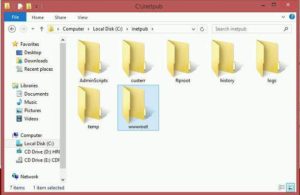
Изучая содержимое раздела жёсткого диска, отведённого под операционную систему, можно увидеть папку Inetpub. В ней хранится информация, необходимая для работы одного из сервисов Windows 10. Но в некоторых случаях сервис можно отключить, а папку — удалить.
Для чего нужна папка Inetpub
Папка Inetpub создаётся процессом IIS (Internet Information Services), входящим в состав Windows 10.
Этот процесс реализует системный сервис, отвечающий за настройку интернет-серверов, передачу файлов по локальной сети и использование различных протоколов обмена данными. В папке Inetpub сервис хранит информацию об имеющихся серверах и их настройках.
По умолчанию служба IIS в операционной системе Windows 10 деактивирована, но если её включает пользователь или сторонняя программа, то на диске появляется папка Inetpub.
Можно ли удалить папку Inetpub
Если вы не пользуетесь штатными средствами Windows для создания и обслуживания интернет-серверов, то и процесс IIS, и папка Inetpub вам не пригодятся. Отключение службы и удаление папки вместе с её содержимым не навредит системе, тем более что вы всегда сможете заново активировать IIS и вернуть папку.
IIS имеет смысл отключить не только из-за того, что папка Inetpub занимает место на диске.
Работая в фоновом режиме, служба IIS забирает часть ресурсов системы, что снижает производительность и замедляет скорость загрузки компьютера.
Конечно, радикальным образом отключение этой службы работу компьютера не улучшит, но если стремиться оптимизировать систему по максимуму, то избавиться от неё можно.
Войдите в раздел «Администрирование» панели управления Windows чтобы определить, запущен ли процесс IIS
Удаление папки Inetpub
Если вы отключили службу IIS, то папка Inetpub вам не нужна и её можно удалить.
Удаляется ли папка Inetpub обычным способом
Большинство папок, в том числе и системных, можно удалить, щёлкнув правой кнопкой мыши и выбрав в появившемся контекстном меню функцию «Удалить».
Папку Inetpub тоже можно стереть таким способом, но после перезапуска службы IIS (например, при перезагрузке компьютера) она автоматически пересоздаётся.
Чтобы избавиться от папки до тех пор, пока она не понадобится, нужно воспользоваться приведённой ниже инструкцией.
Окончательное удаление папки Inetpub
Для окончательного удаления папки Inetpub необходимо отключить службу, ответственную за восстановление данных об интернет-серверах:
- Откройте панель управления, используя поисковую строку.Открываем панель управления
- Перейдите в блок «Программы и компоненты». Если вы не видите его в главном списке, воспользуйтесь встроенной поисковой строкой.Переходим в раздел «Программы и компоненты»
- Кликните по строке «Включение или отключение компонентов Windows», расположенной в левой части окна.Нажимаем на строку «Включение и отключение компонентов Windows»
- Пролистайте развернувшийся список компонентов до строки «Службы IIS» и снимите галочку с главного каталога и со всех подкаталогов.Для деактивации службы IIS снимаем галочку с пункта IIS и всех его подпунктов и нажимаем кнопку OK
- Дождитесь, пока изменения вступят в силу, а затем перезагрузите компьютер, чтобы система окончательно применила новые параметры.Ход процесса применения изменений показывается в специальном диалоговом окне
- Вернитесь в проводнике к папке Inetpub и, кликнув по ней правой клавишей мыши, выберите в контекстном меню функцию «Удалить», чтобы переместить папку в корзину.Удаляем содержимое папки или всю папку целиком
Готово, папка стёрта и после перезапуска компьютера восстанавливаться не будет. Она может появиться снова, только если кто-то из пользователей или какая-нибудь программа запустит службу IIS. Если вы отключили процесс и удалили папку, а потом заметили, что папка автоматически восстановилась, то начинайте искать, кто или что могло перезапустить IIS без вашего разрешения.
Решение проблемы с доступом к интернет-ресурсам
После отключения службы IIS и удаления папки Inetpub можно столкнуться с тем, что доступ к некоторым интернет-ресурсам (сайтам, онлайн-программам или облачным хранилищам данных) отсутствует или ограничен.
Причиной тому могут быть как ваши действия по отключению службы IIS, так и вирус, вызывающий блокировку определённых сайтов.
Выполните полную проверку системы на наличие вредоносных программ, используя имеющийся у вас антивирус, а затем выполните следующие действия:
- Откройте в «Проводнике» раздел жёсткого диска, отведённый под систему (обычно он обозначается буквой C). Войдите в папку Windows, а затем в подпапку System32. Откройте каталог Drivers, а в нём — подкаталог etc. Найдите и откройте файл hosts.Открываем файл hosts в системной папке etc
- Пролистайте содержимое файла до конца. Вы увидите список адресов, начинающийся с двух строк со словом localhost. Это адреса интернет-ресурсов, доступ к которым ограничен. Сотрите все строки в списке, а две первые (со словом localhost) оставьте.Удаляем лишние сайты из списка локальных узлов localhost
Готово. Осталось сохранить изменения, внесённые в документ, и перезагрузить компьютер, чтобы изменения вступили в силу. После повторного входа в систему вы сможете зайти на ранее заблокированные сайты.
Папка Inetpub принадлежит службе IIS. Чтобы её удалить, необходимо предварительно отключить процесс IIS. Если этого не сделать, то папка самостоятельно восстановится при перезапуске компьютера. Деактивировать IIS можно через панель управления. Если после отключения службы возникнут проблемы с доступом к каким-либо ресурсам, необходимо отредактировать файл hosts.
- Денис Долгополов
- Распечатать
Inetpub: что это за папка, можно ли ее удалить и как правильно это сделать?
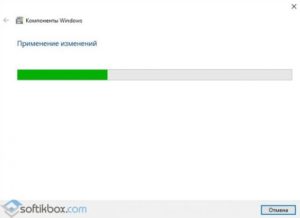
Компьютеры 17 ноября 2016
Бывает так, что некоторые особо любопытные пользователи склонны смотреть, что именно находится в системном разделе с операционной системой, и встречают там директорию Inetpub. Что это за папка — многие юзеры и понятия не имеют, считая ее возникновение воздействием вирусов. Некоторые пытаются ее тут же удалить. Но нужно ли это делать?
Inetpub: что это за папка?
Сразу хочется предупредить пользователей любого уровня подготовки, что последствием вирусных атак появление именно этого каталога не является.
Вопрос о том, как удалить папку Inetpub (Windows 10), и вообще, нужно ли этим заниматься, пока оставим в стороне, а посмотрим на сам каталог. Он может появиться при задействовании некоторых служб Microsoft или при установке определенных игр.
На самом деле содержимое этой директории представляет собой специальный набор серверов интернета, созданный корпорацией Microsoft, за использование которого в системе отвечает служба IIS (Internet Information Server – информация интернет-серверов).Если на локальном компьютере не предусмотрено использование доступа к таким сервисам или веб-разработка, службу можно отключить, а директорию очистить от содержимого.
Папка Inetpub (Windows 10): можно ли удалить ее обычным методом?
Но вот самая главная проблема состоит в том, что обычная методика здесь не поможет. Можно вручную попытаться избавиться от каталога.
Как удалить папку Inetpub, наверное, объяснять не нужно (просто произвести обычную операцию в «Проводнике» или в любом другом файловом менеджере). Но вот беда – при перезагрузке она будет восстановлена.
Связно это только с тем, что служба IIS находится в активном состоянии, хотя по умолчанию отключена.
Отключение службы IIS
Итак, уже немного понятно, что собой представляет компонент системы Inetpub, что это за папка и отвечающая за нее служба – тоже. Теперь несколько слов о правильности отключения сервиса Microsoft (сделать это нужно хотя бы по той причине, что сама служба использует достаточно много оперативной памяти).
Прежде всего, следует использовать раздел программ и компонентов, где в списке компонентов нужно посмотреть на строку с указанием служб IIS.
Если они по каким-то причинам находятся в активном состоянии, следует просто снять со строки метку.
После нажатия кнопки «OK» для сохранения произведенных изменений придется немного подождать, пока они вступят в силу, а после завершения процесса в обязательном порядке потребуется полная перезагрузка системы.
После рестарта содержимое каталога Inetpub будет полностью очищено. Теперь, если хотите, пустую папку можно отправить в «Корзину» или миновать ее при удалении, используя для этого сочетание Shift + Del. Однако учтите: если служба будет активирована снова, соответственно, не избежать и повторного появления только что рассмотренного каталога.
Возможные проблемы с доступом к некоторым ресурсам: редактирование файла Hosts
Таково состояние дел с каталогом Inetpub. Что это за папка, мы уже разобрались. Теперь несколько слов о возможной блокировке доступа к некоторым ресурсам. Как свидетельствуют отзывы пользователей, после удаления этого компонента такие проблемы иногда наблюдаются.
Однако стоит отметить, что именно со службой IIS и удаленной папкой это практически не связано. Для начала стоит проверить систему на наличие вирусов, поскольку некоторые из них действительно могут осуществлять запреты доступа. При этом в большинстве случаев они вносят собственные записи в файл Hosts. Его нужно найти и отредактировать.
В папке системы переходим к директории System32, затем – Drivers, и наконец – к каталогу etc. Открываем искомый файл и смотрим на его содержимое. Конечной строкой должно быть указание локального адреса local host, который начинается со значения 127.0. Все адреса, которые находятся ниже этой строки, и являются заблокированными ресурсами, поэтому такие записи следует просто удалить.
Заключение
Из всего изложенного можно сделать самый простой вывод: удаление папки и отключение соответствующей службы особо на работоспособность системы не повлияет. Нужно только подойти к этому вопросу с нужной стороны, поскольку обычное удаление не сработает.
Однако, если использование некоторых программ предусматривает непосредственное к ней обращение в процессе работы, заниматься отключением не рекомендуется.
Но рядовым юзерам намного проще, ведь сама служба изначально по умолчанию отключена, а на интернет-серфинге это не сказывается никоим образом.
Перемещаем и чистим логи Exchange 2013
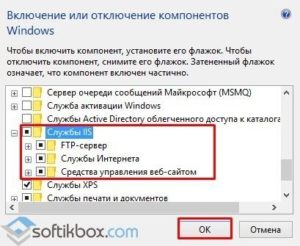
При внедрении Exchange возникает неприятная ситуация – мы вроде бы все требования по месту для Exchange выполнили, но оно неумолимо уменьшается… начинаем разбираться и понимаем что всевозможные логи растут быстрее чем мы предполагали, так как же с ними бороться? Далее описаны способы по усечениюперемещению различных логов, в общем все то, что поможет нам решить проблему. Отдельно замечу, что вся информация есть в технической библиотеке technet
